
Owen Little
0
1076
52
 Wielu z nas woli podwójnie uruchomić nasze systemy. Może być tak, że nie chcemy całkowicie przejść na Vistę lub być może próbujemy Linuksa wraz z Windows.
Wielu z nas woli podwójnie uruchomić nasze systemy. Może być tak, że nie chcemy całkowicie przejść na Vistę lub być może próbujemy Linuksa wraz z Windows.
Spójrzmy prawdzie w oczy, bez względu na to, jakiego systemu operacyjnego używasz, musisz surfować po Internecie. Wydaje się, że dobrym pomysłem jest, jeśli Twoja przeglądarka automatycznie wie, co dodałeś do zakładek w innym systemie operacyjnym i nie musisz od nowa dostosowywać ustawień, haseł i stron wyszukiwania..
Jeśli korzystasz z Firefoksa i chcesz osiągnąć coś takiego, czytaj dalej:
Menedżer profili
Maniacy Firefoksa mogą już o tym wiedzieć, ale żeby być na tej samej stronie, powiem, że istnieje menedżer profili dla Firefoksa. Dostęp do menedżera profili można uzyskać, pisząc “firefox.exe -profilemanager” w systemie Windows i “firefox -profilemanager” w systemach Linux. Będziemy używać tego menedżera profili i profili Firefox do realizacji naszego zadania.
Kroki
-
- 1. Załóżmy, że korzystamy z przeglądarki Firefox w systemie Windows XP i chcemy mieć dostęp do naszych zakładek i ustawień z poziomu Ubuntu. (Jeśli jest odwrotnie, czytaj dalej, wymagane są tylko niewielkie zmiany).
2. Zanotuj te lokalizacje, wykorzystamy je w kolejnych krokach.
- Windows XP : C: \ Documents and Settings \\ Dane aplikacji \ xxxxxxxx.default \
- Windows Vista: C: \ Users \\ AppData \ Roaming \ xxxxxxxx.default \
- Ubuntu / Other Distros: ~ / .mozilla / firefox / xxxxxxxx.default
gdzie xxxxxxxx odnosi się do losowego ciągu, nazwa użytkownika oznacza nazwę użytkownika Windows i ~ katalog główny Linux
3. Upewnij się, że katalog profilu w systemie Windows XP, jak wspomniano w kroku 2, jest dostępny z poziomu Ubuntu. Nie powinno to stanowić problemu, ponieważ współczesne systemy Linux mają dostęp do odczytu w prawie każdym systemie plików używanym przez system Windows.
4. Teraz uruchom system Ubuntu, otwórz terminal i wpisz: “firefox -profilemanager”
5. Kliknij przycisk Utwórz nowy profil, pojawi się kreator, nadaj profilowi nazwę, kliknij przycisk Dalej, a gdy pojawi się monit o wybranie katalogu, wybierz katalog systemu Windows XP dla swojego profilu, zgodnie z krokiem 2.
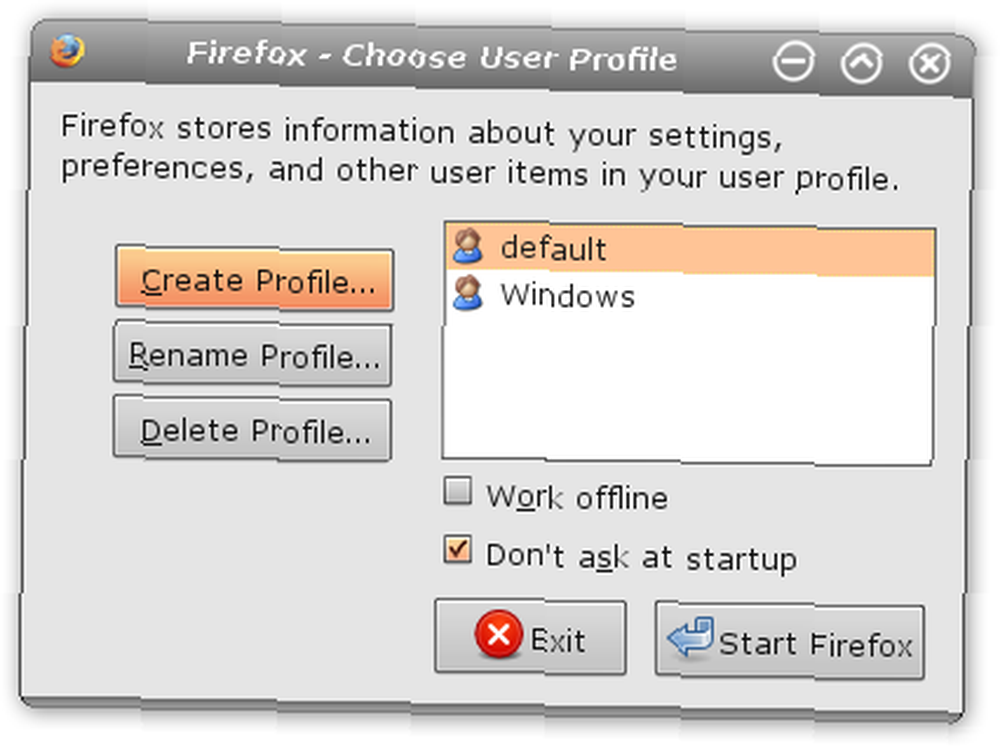
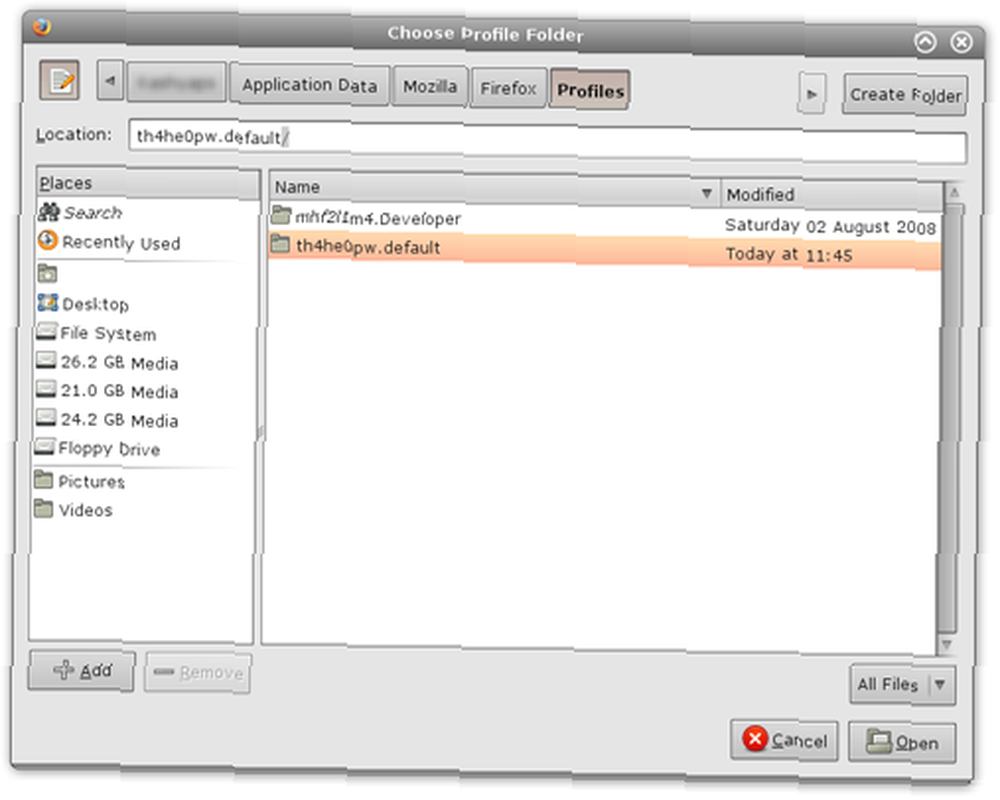
6. Kliknij przycisk Zakończ i gotowe. Będziesz teraz mieć dostęp do wszystkich zainstalowanych dodatków, zakładek i innych ustawień!
Wariacje
Chcę to zrobić odwrotnie niż Ubuntu do XP?
Nie ma problemu, wszystko jest takie samo, z wyjątkiem tego, że musisz udostępnić system plików Linux z poziomu Windows. Jest to łatwe do osiągnięcia przy użyciu darmowego Ext2fsd. Gdy to zrobisz, utwórz nowy profil dla Firefoksa w XP i skieruj go do katalogu Firefox na Ubuntu / inne dystrybucje. (patrz krok 2)
Chcę to zrobić między XP a Vistą ?
Nadal nie ma problemu, wspomniałem już o lokalizacji katalogu Firefox w systemie Windows Vista. Po prostu użyj tej lokalizacji i utwórz nowy profil Firefoksa w jednym systemie operacyjnym, który wskazuje na inny.
Co jeśli mam podwójny rozruch Vista i Ubuntu ?
Te same kroki, wystarczy użyć odpowiednich katalogów.
Jak mogę stać się bardziej kreatywny?
Jeśli masz sieć domową i przełączasz się między komputerami, możesz udostępnić katalog profilu w sieci i uzyskać takie same wyniki.
Co powiesz na udostępnienie profilu przez Internet? ?
Możesz użyć tej samej metody i udostępnić katalog profilu również przez Internet, jednak może to nie być najlepsze rozwiązanie. Spróbuj zajrzeć do Weave lub zsynchronizuj swoje zakładki za pomocą Foxmarks (spowoduje to zsynchronizowanie tylko zakładek).
Wszelkie inne włamania do profilu?
Cóż, nie do końca, wystarczy wspomnieć, że jeśli przeglądarka jest podstawą Twojej pracy i wykonujesz dużo pracy online i nie chcesz stracić swoich dostosowań i zakładek, możesz wykonać kopię zapasową katalogu profilu, na wypadek, gdyby coś poszło źle.
Spróbuj także użyć różnych profili dla różnych rodzajów pracy, do której potrzebujesz przeglądarki. W ten sposób nie zaśmiecasz przeglądarki zbyt dużą liczbą dodatków, co pozwala także uniknąć problemów. Na przykład używam różnych profili do tworzenia witryn, w których zainstalowałem Firebug, pasek narzędzi dla programistów stron internetowych i podobne dodatki, i używam innego profilu do swobodnego - przyjemnego - przeglądania Internetu!
Czy korzystałeś z Menedżera profili w sposób kreatywny w sposób, o którym zapomniałem wspomnieć? Dlaczego nie podzielić się nim ze światem? Napisz to w komentarzach.
(Przez) Varun Kashyap, kto bloguje na temat tak interesujących wskazówek, poprawek i hacków na blogu TechCrazy











